Windows 10 – przydatne triki, porady i sztuczki
Wciąż uważasz, że Windows 10 jest mało intuicyjny i chaotyczny w obsłudze? Dzięki tym poradom, możesz zmienić zdanie.

Windows 10 na pierwszy rzut oka wydaje się skomplikowanym systemem i przy przejściu z wcześniejszych wersji oprogramowania może nam towarzyszyć pewne zagubienie. Warto jednak dać mu szanse, bowiem najnowszy OS Microsfotu oferuje wiele naprawdę ciekawych, na pozór ukrytych opcji, które pozwalają na szybszą i prostszą obsługę wielu z funkcji.
Kafelki
Jedną z największych nowości zaimplementowaną w najnowszej wersji systemu Windows są tzw. "kafelki". Te dostępne są w menu start i umożliwiają tworzenie skrótów do najważniejszych aplikacji, a także gromadzenie ich w odpowiednie grupy za pomocą folderów. By dostać się do tej funkcji systemu, należy wejść w Menu Start, a następnie skierować się na pole po prawej stronie. To właśnie tam możemy zarządzać wszystkimi kafelkami, począwszy od możliwości ich usunięcia (klikamy prawym przyciskiem myszy i wybieramy "odepnij" po dodawanie nowych (wystarczy przenieść odpowiednią aplikację z Menu Start na menu kafelek). By stworzyć folder/grupę interesujących nas programów wystarczy nałożyć na siebie dwa lub więcej kafelków.
Sekretne Menu Start
Z Menu Start jest związany jeszcze jeden trik. Jeśli potrzebujemy zaoszczędzić czas i chcemy otrzymać szybszy dostęp do interesujących nas opcji wystarczy, że klikniemy prawym przyciskiem myszy w ikonę Windowsa w lewym dolnym rogu. Spowoduje to wyświetlenie dodatkowego menu tekstowego, zawierającego wszystkie znane nam ze standardowego Menu Start opcje w jednej liście. Dzięki temu od razu będziemy mogli wybrać interesujące nas działanie, bez konieczności "przechodzenia" przez graficzny interfejs.

Ciemny tryb
W poprzednich wersjach systemów Windows wejście w bezpieczny dla naszych oczu tryb wymagało sporej ilości kombinacji. Windows 10 postarał się rozwiązać ten problem umożliwiając nam szybkie przełączanie się pomiędzy stylem wyświetlania. Aby tego dokonać wystarczy jedynie wejść w opcje Personalizacji, a następnie w menu kolorów wybrać odpowiedni motyw. Prosto i przyjemnie.
Wirtualny pulpit
Dużym ułatwieniem, który zadebiutował w obecnej wersji Windowsa są tzw. wirtualne pulpity. Dzięki nim możemy tworzyć i w szybki sposób przełączać się pomiędzy kolejnymi pulpitami. Pozwala nam to zgrupować odpowiednie okna lub oddzielić dwa osobne interfejsy - np. związany z grami i pracą.
By stworzyć wirtualny pulpit musimy otworzyć "widok zadań" naszego systemu, a następnie kliknąć wybraną opcje. Przełączanie się pomiędzy pulpitami można wykonać poprzez skróty klawiszowe - Windows + Ctrl + strzałka (w prawo lub lewo - w zależności, który pulpit chcemy wyświetlić).
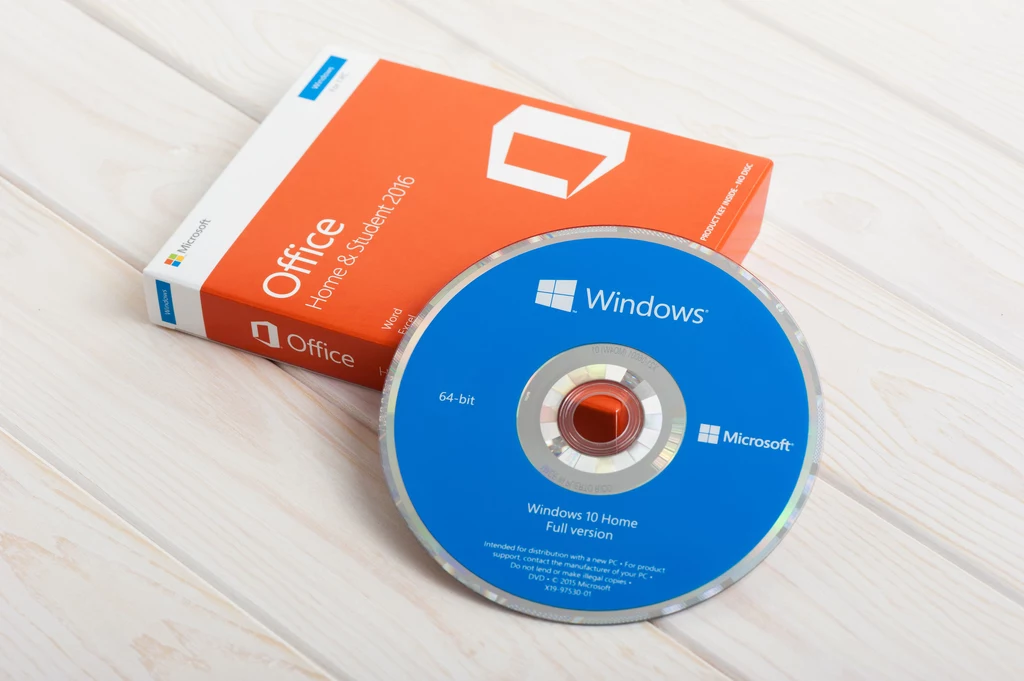
Potrząsanie oknami
Znana z poprzednich edycji systemu Windows opcja jest dostępna także tutaj. Na czym polega? Jeśli nasz pulpit jest pełen otwartych okien, nie trzeba zamykać ich pojedynczo. Wystarczy, że chwycimy górną część któregoś z nich i zaczniemy nim dynamicznie potrząsać. Spowoduje to minimalizację wszystkich pozostałych. By je przywrócić wystarczy ponowić czynność.
Tryb God Mode
Podobnie jak w poprzednich wersjach Windowsa, również najnowsza posiada ukryty tryb umożliwiający dostęp do wielu niedostępnych początkowo funkcji. Aby umożliwić sobie wejście do "nowego świata" należy stworzyć folder o nazwie "GodMode.{ED7BA470-8E54-465E-825C-99712043E01C}". Po zatwierdzeniu działania, folder przeistoczy się w ikonę uruchamiającą specjalny panel pełny dodatkowych opcji.
Uwaga: Funkcje dostępne w trybie God Mode wymagają pewnego obeznania w planowanych działaniach. Zalecamy próbować tego rozwiązania tylko doświadczonym użytkownikom.
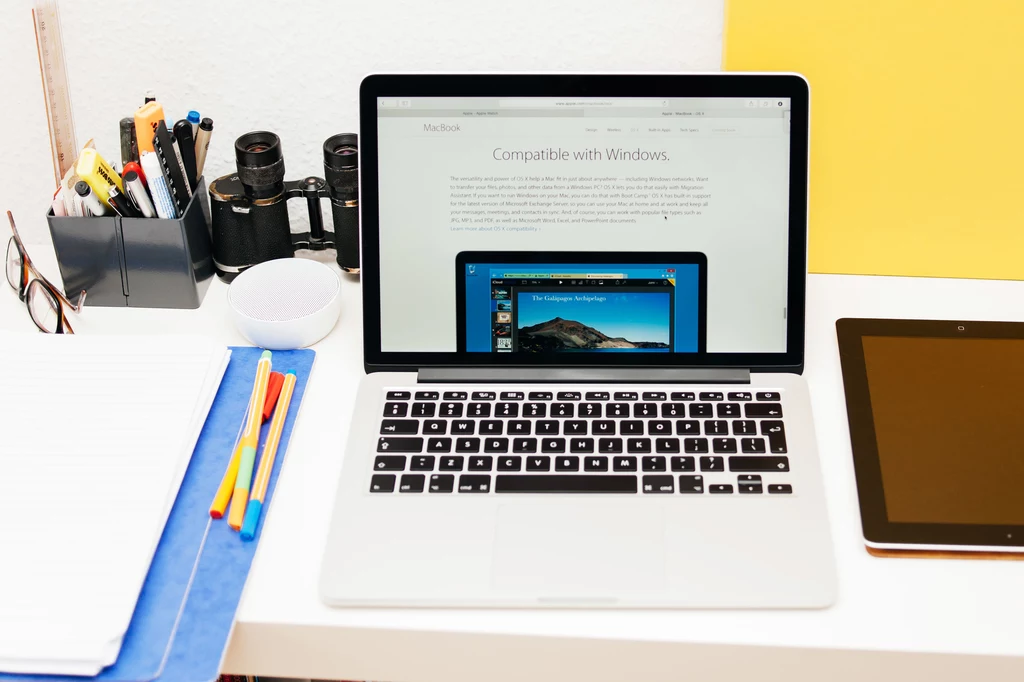
Screenshot ekranu
Windows 10 czerpie garściami z najlepszych rozwiązań konkurencji. Podobnie jak ma to miejsce w systemie MacOS, tak i tutaj umożliwiono prosty sposób na wykonanie screenshota wybranego obszaru. Za pomocą skrótu klawiszowego Shift- + Windows + S możemy w szybki i prosty sposób wykonać zarówno pełnoekranowy jak i fragmentowy screenshot naszego pulpitu.
Overlay do Gier
Tak! Windows 10 posiada nawet specjalną funkcję "paska gier". Oferuje ona szybki dostęp do wielu dodatkowych funkcji związanych z elektroniczną rozrywką. Wśród nich znalazły się takie opcje jak możliwość wykonania zrzutu ekranu, nagrywania wideo, opcji streamowania lub dostosowania opcji dźwięku dla poszczególnych gier.
Skrót klawiszowy Windows + G nie tylko daje nam dostęp do wyżej wymienionych możliwości, ale także wprowadza cały system w tryb gier. Dzięki temu komputer automatycznie gromadzi wszelkie zasoby komputerowe i rozdziela je odpowiednio, by nie tracić wydajności w trakcie zabawy.
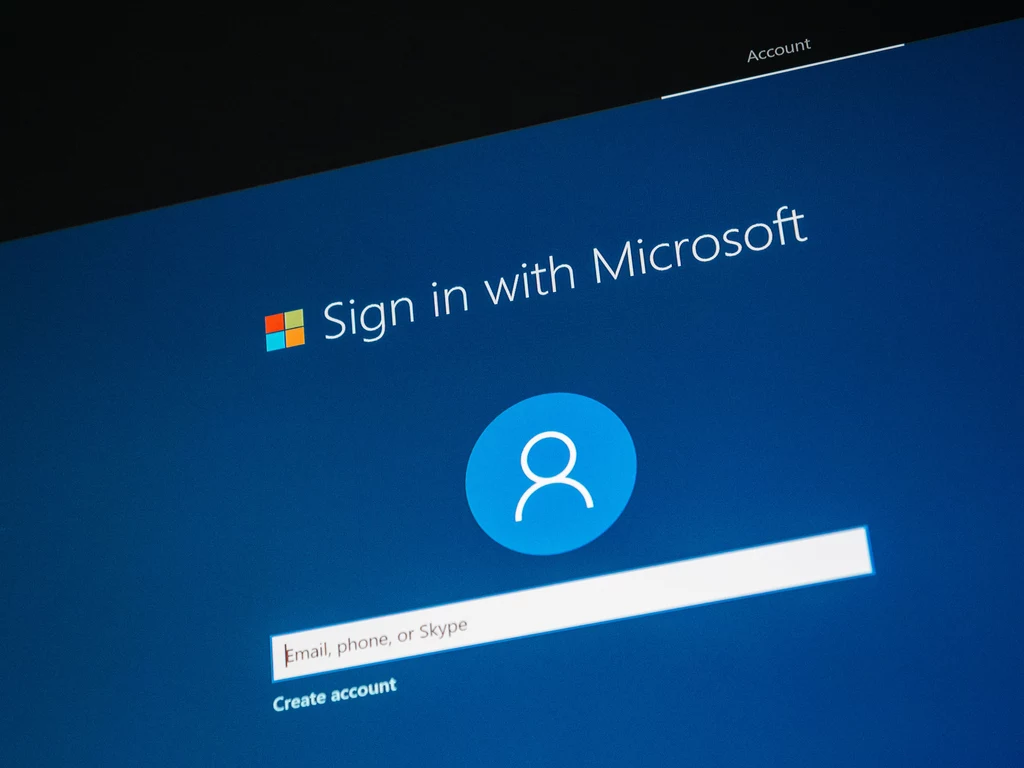
Pojedyncze kliknięcie
Czy irytowało was kiedykolwiek słynne podwójne kliknięcie w systemach Windows? Wersja okraszona numerem 10 pozwala nam zrezygnować z tej funkcji i umożliwia otwieranie folderów, programów i napędu za pomocą jedynie jednego kliknięcia myszki. By włączyć te opcję, musimy w opcjach folderów i wyszukiwania odhaczyć "Pojedyncze kliknięcie będzie otwierać element".
Rozpoznawanie mowy
Jeśli mamy dosyć wszechobecnego pisania i chcielibyśmy dać naszym dłoniom odpocząć, zawsze możemy przełączyć Windowsa 10 w tryb rozpoznawania mowy. Aby tego dokonać musimy oczywiście posiadać sprawny i poprawnie skonfigurowany mikrofon. Następnie używamy skrótu klawiszowego Windows + H by rozpocząć rejestracje mowy. Wszystko co powiemy system przechwyci do odpowiedniego pliku tekstowego co pozwoli nam zaoszczędzić czas.
Uwaga: W przypadku dłuższych tekstów warto pamiętać, że Windows nie użyje za nas znaków interpunkcyjnych, będziemy zatem zmuszeni wpisać je ręcznie.









